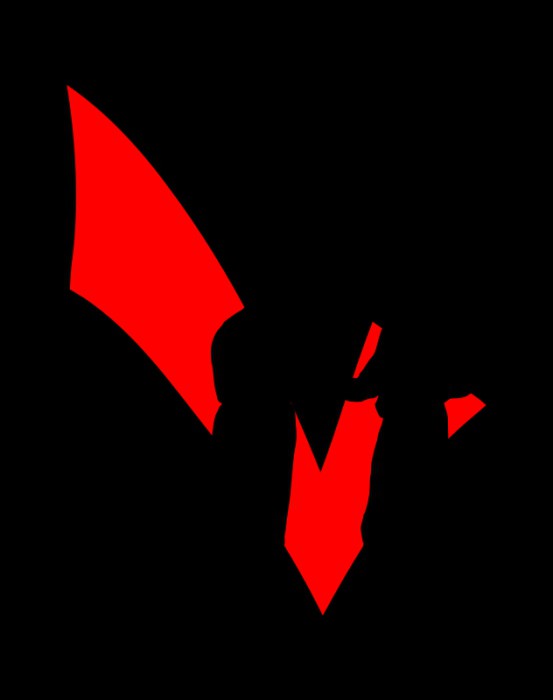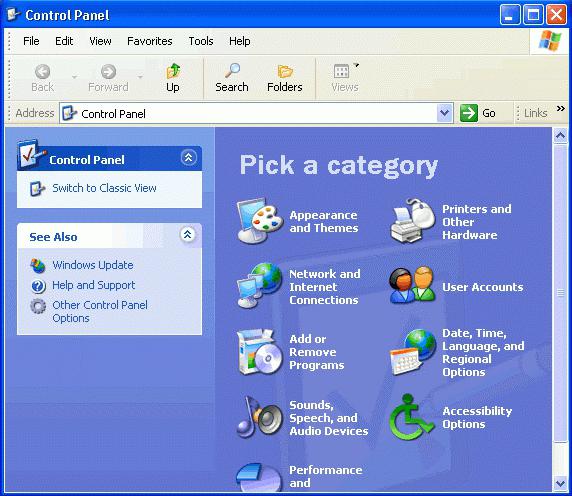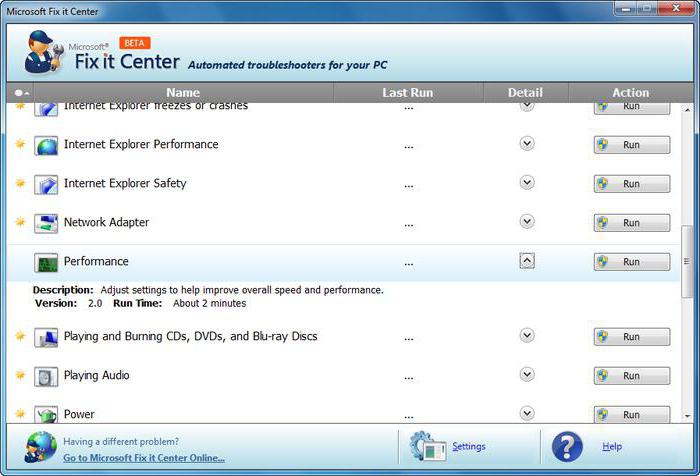Slik installerer du språkfeltet i oppgavelinjen: trinnvise instruksjoner og anbefalinger
Språkfelt i alle operativsystemerer et universelt språkbryterverktøy og tastaturoppsett. Men i Windows-systemer forsvinner ikonet som viser språket som for øyeblikket brukes i systemstatusfeltet. Hvordan sette språkikonet på oppgavelinjen eller returnere det manglende panelet i seg selv, vil nå bli vurdert. For å utføre slike operasjoner i selve systemet, kan du bruke flere enkle triks.
Standard språklinjeinnstillinger
Generelt, i alle versjoner av Windows er språklinjen i aktiv tilstand, derfor er det ikke nødvendig å bruke noen spesifikke innstillinger eller endre parametrene.
Noen ganger blir noen brukere imidlertid bedt om detspørsmålet om hvordan du installerer språket i oppgavelinjen i tillegg. Det er uklart bare hvorfor dette burde gjøres, fordi det i selve systemet er gitt i utgangspunktet. Du kan imidlertid gjøre dette ved å installere et spesielt program for automatisk å endre språket. De fleste av disse programvareproduktene legger inn ikonet i systemet.
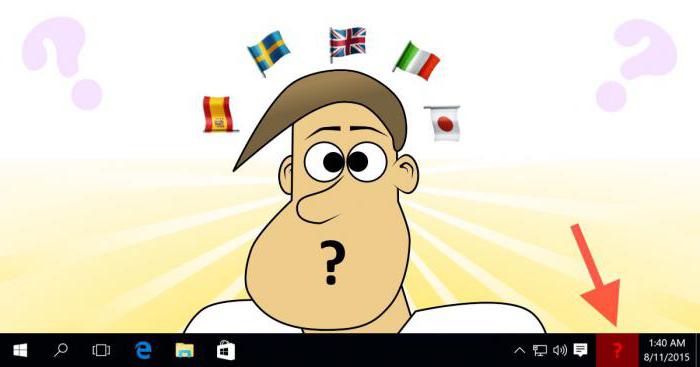
Men hva skal jeg gjøre når språklinjen forsvinner? Hvordan gjenopprette systeminnstillingene? Dette er nå og vil bli diskutert.
Hvordan installerer du språk i oppgavelinjen automatisk?
Legg merke til at kortsiktigeDet er mulig å forsvinne språkikonet og tastaturoppsettet i systemet. Denne situasjonen kan iakttas, for eksempel på tidspunktet for lanseringen av en ressursintensiv applikasjon. Dette er normalt. Ikonet selv, som panelet, vil bli gjenopprettet automatisk når de kjørbare filene og programkomponentene lastes ned til hovedminne, belastningen som når en topp i et bestemt øyeblikk, og Windows prøver rett og slett å frigjøre systemressurser. Men tross alt kan enkelte programmer eller virus blokkere arbeidet på språket, og noen ganger brukere, uten å vite det, bare slå den av.
Så, med spørsmålet om hvordan du installerer på paneletoppgavespråkpanel, er den enkleste løsningen å sjekke innstillingene i delen Språk og region, som ligger i kontrollpanelet.
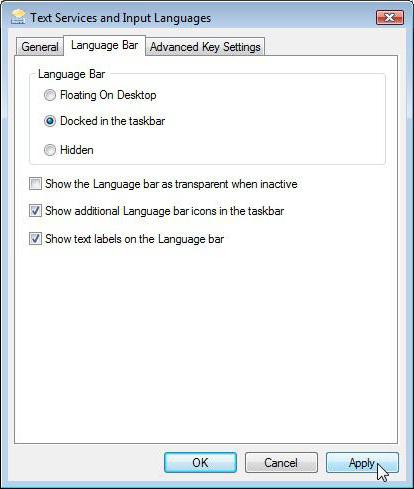
Her er vi interessert i kategorien språk og tastaturer,der du må velge endringspunktet på tastaturet, så gå til parameterfanen på panelet selv og sørg for at det er et bruksnotasjon foran dockingslinjen i "oppgavelinjen". Du må også bruke visningsalternativet for tekstetiketter. Hvis du bruker andre innstillinger, kan panelet selv være skjult eller, enda verre, plassert i en vilkårlig plassering på skjermen, slik at tilgang til det kan være vanskelig, bare fordi brukeren ikke bare tar hensyn til hvor den er i dette øyeblikket.
Slik returnerer du den manglende språklinjen i Windows 7: Sjekk planleggertjenesten
Disse var de enkleste innstillingene som noen bruker bør være oppmerksom på. Men de gir ikke alltid en positiv effekt.
En annen løsning på hvordan du installerer påSpråklinjen på oppgavelinjen, hvis det mangler av en eller annen grunn, kan diagnostikk av den såkalte oppgaveplanleggeren bli. Du kan utføre sjekken i tjenesteseksjonen ved å ringe til riktig redaktør med kommandoen services.msc i Run-konsollen (Win + R). Du kan gjøre ellers, ved hjelp av tilgangsseksjonen i administrasjonen, kalt fra høyreklikkmenyen på datamaskinikonet.

I alle fall dobbeltklikker du på servicenavnet og i kategorien Generelt, og sørger for at den automatiske starttypen er angitt.
Autorun-innstillinger
Noen ganger problemet med forsvinningen av panelet og ikonenekan være at elementet selv er deaktivert i autorun. Den enkleste måten å se alle tjenester startet på tidspunktet for oppstart av systemet, er gjennom konfigurasjonen. Du kan angi innstillingene via msconfig-kommandoen i Run-menyen, og velg deretter den aktuelle kategorien. I Windows 10 kan du også få tilgang til standard oppgavebehandling.

Her bør du være oppmerksom på prosessenctfmon, som er ansvarlig for å vise panelet. Hvis det er inaktivt, trenger du bare å sette et kryss på det, og deretter må du utføre en fullstendig omstart av systemet.
Kontroller registernøkler
Endelig kan løsningen på problemet med å installere en språklinje på oppgavelinjen endre noen verdier av registernøkler.

Først kaller vi redaktøren (for dette formålet bruker viregedit-kommandoen i Run-menyen), og velg deretter HKLM-grenen der du må gå ned i katalogtreet og finn mappen Kjør der. I den høyre delen finner vi ctfmon.exe-tasten (hvis det ikke er noen, må du opprette en strengparameter String Value og gi den et passende navn). Deretter sjekker eller setter du den riktige banen til filen med navnet sitt (dette er System32-mappen i Windows-katalogen på systemdisken).
I stedet for et etterord
Det handler omspråklinje. I prinsippet overlapper alle de ovennevnte innstillingene. Hva av dem skal gjelde, bestemmer alle for seg selv (hva er mer praktisk eller lettere). På den annen side ble ikke problemer relatert til viral eksponering behandlet her. For å eliminere problemer av denne typen må man bruke helt forskjellige metoder. Men alt som har blitt sendt for å ta hensyn til brukere, vil i alle fall hjelpe. Muligheten til å aktivere en prosess i systemregistret kan anses som ideelt, siden andre metoder noen ganger kanskje ikke virker (for eksempel hvis det er programvarekonflikter i selve systemet.
Men ved å høyreklikke-menyen på oppgavelinjen, kan du opprette ditt eget panel hvis du velger en paneldel, og ta med språkoppsett der.